相信很多人都知道可以用360来重装系统,360重装的原理就是初始化系统,将系统重置成最纯净的状态。那么安全模式下可以用360重装系统吗?其实是可以的,前提是电脑可以进安全模式,选择带网络安全模式就可以用360重装,下面系统城小编教大家在安全模式下360重装系统的方法。
重装须知:
windows7 - 1、360系统重装大师只能重装当前电脑存在的系统,而且只支持xp和win7
windows8 - 2、电脑有网络连接,而且可以进安全模式才能360重装系统,如果系统已经损坏,安全模式都进不了,只能U盘重装
windows10 - 3、360只能是xp重装xp,win7重装win7,类似于系统初始化,不能从xp重装成win7,不能从win7重装成xp
相关阅读:
win7一 、安全模式进入方法:win7系统进入安全模式的三种方法
win8二 、安全模式下360重装系统步骤如下
windows7 - 1、在重启过程中不停按F8,调出高级启动选项,选择【网络安全模式】,如果无法进安全模式,需要U盘重装系统;
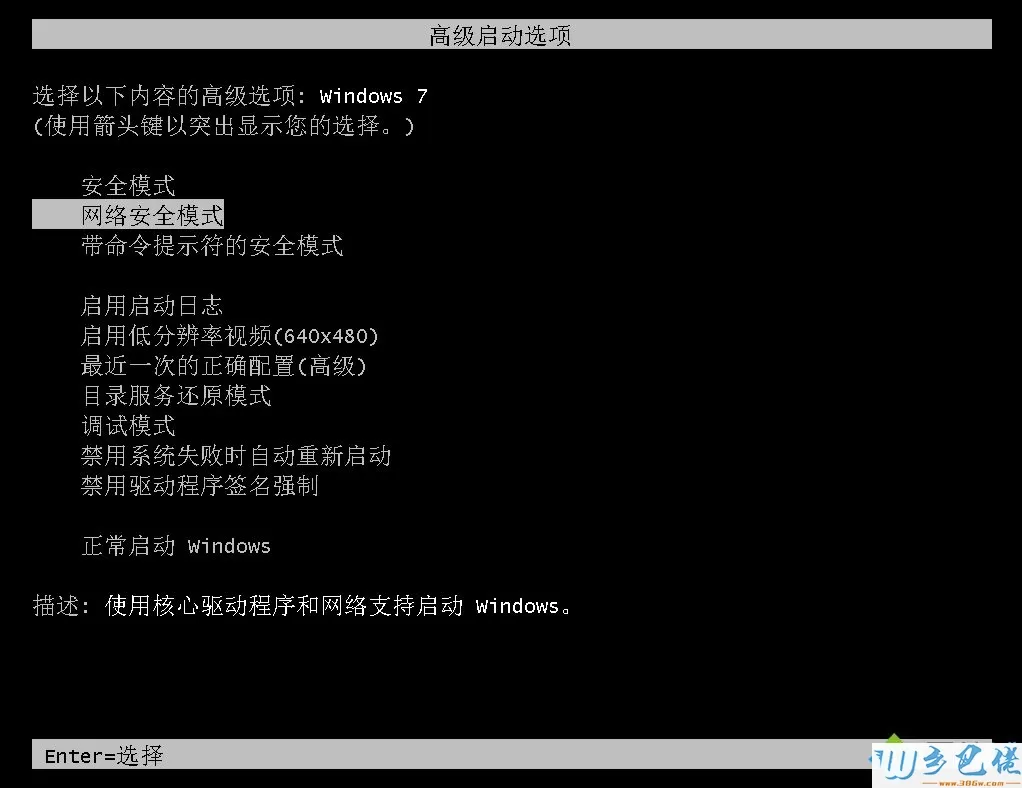
windows8 - 2、首先备份好桌面重要文件,浏览器书签等,重装xp和重装win7过程一样,下载360系统重装大师,或者运行360安全卫士,在所有工具中添加【系统重装】;
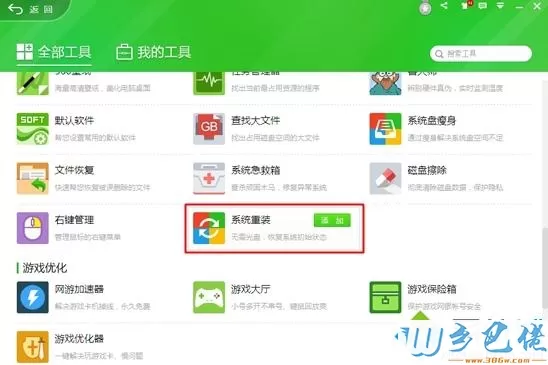
windows10 - 3、打开360系统重装大师,点击【重装环境检测】;
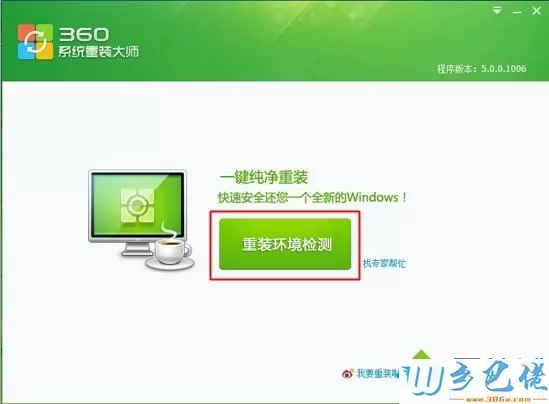
xp系统 - 4、检测完毕之后,提示用户备份好C盘所有数据;
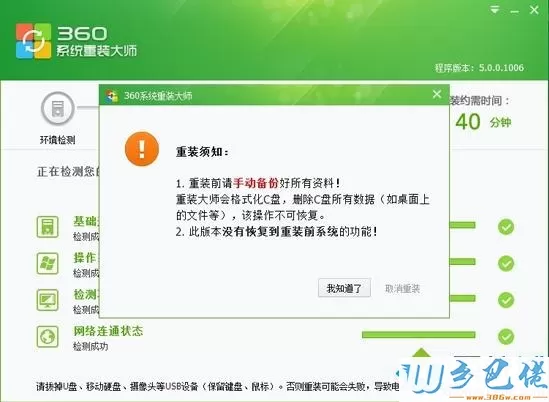
纯净版 - 5、接着将自动检测当前系统与微软官方系统的差异文件,在云端下载差异文件;

U盘系统 - 6、下载完成后,点击【立即重启】,不点击,重装工具将会在一段时间之后自动执行重启;

win8旗舰版 - 7、重启电脑进入重装系统过程,重装过程会有多次的重启;
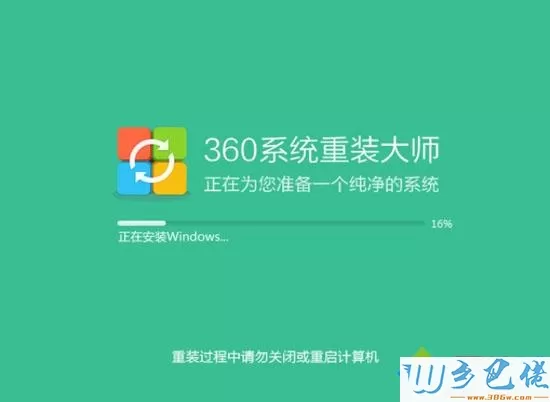
win7旗舰版 - 8、系统重装完成后,提示【恭喜您!系统重装完成!】。

安全模式下可以用360重装系统,只要系统可以进安全模式,就可以通过上面的步骤来重装系统,如果系统完全崩溃,只能U盘重装。


 当前位置:
当前位置: